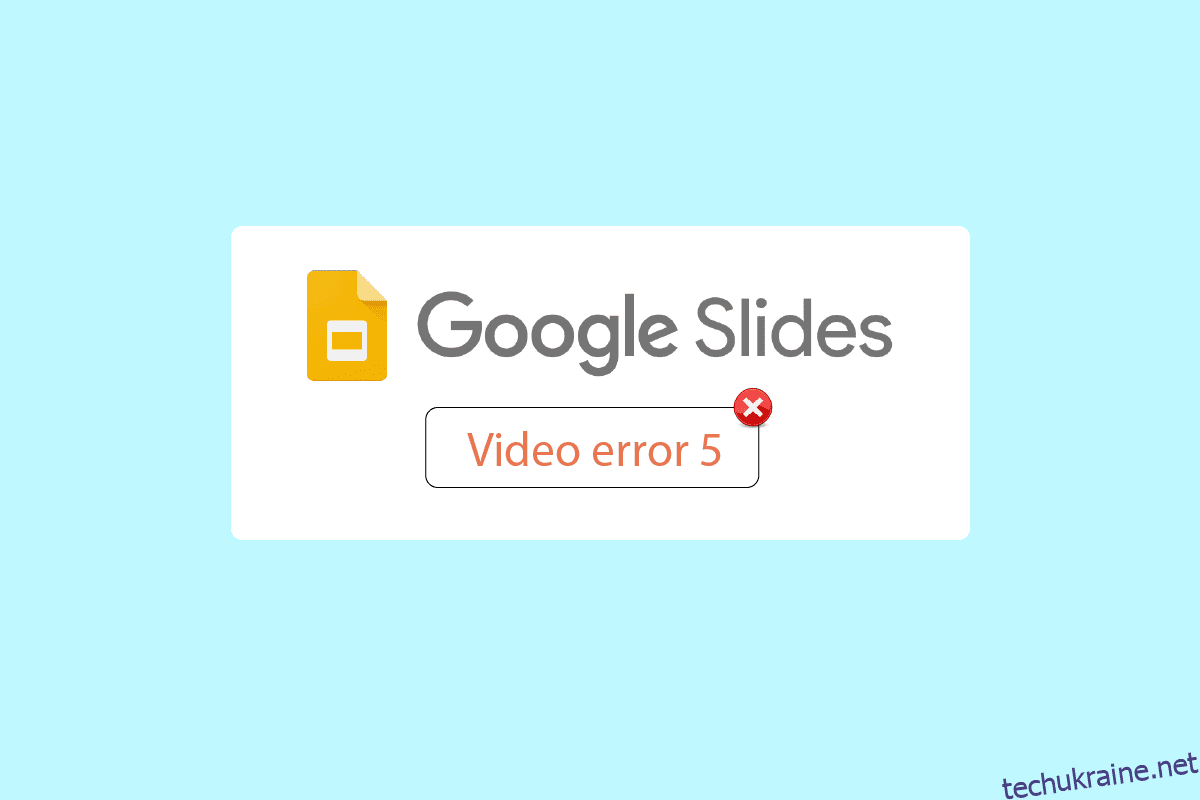На Диску Google можна завантажувати файли та обмінюватися ними між різними пристроями, включаючи фотографії, відео, документи тощо. Користувачі повідомляли про проблеми з презентаціями Google під час презентації своїх документів під час презентації, як-от Помилка відео 5. Ця помилка особливо трапляється під час презентації в слайдах Google через гугл диск. Під час презентації студентів часто запитують, чому Google слайди не відтворюють ваше відео. Крім того, деякі користувачі повідомили, що відео не відтворюється в google chrome, тому здебільшого презентація закінчується труднощами з відкриттям відео, яке не відкривається. Цю проблему має заздалегідь вирішити студент або доповідач перед презентацією, щоб уникнути будь-яких пауз у потоці презентації. Якщо ви шукаєте спосіб усунути цю помилку, тоді ви перейшли до правильної статті. Тут ви дізнаєтесь про покроковий посібник щодо виправлення помилки 5 у Google Презентаціях. Отже, почнемо.
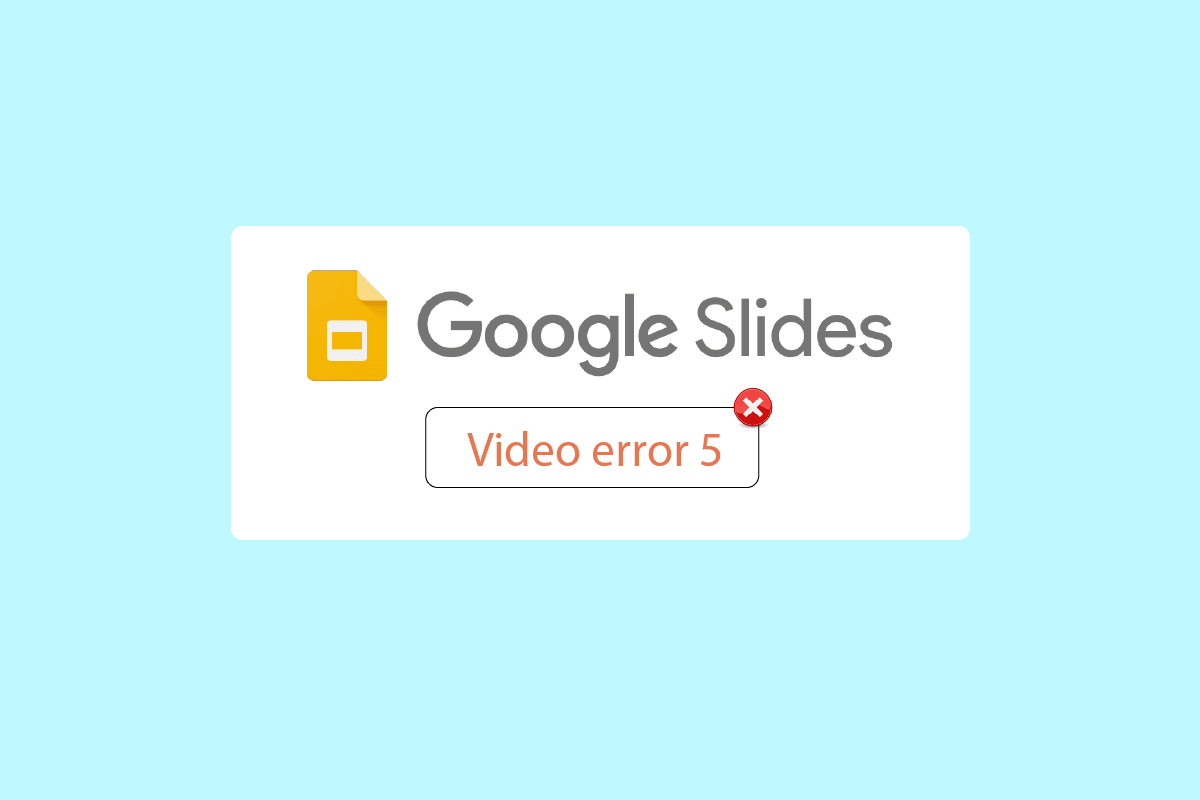
Як виправити помилку відео 5 у Google Презентаціях
Перш ніж почати статтю, дозвольте нам звернути увагу на деякі проблеми щодо того, чому Google слайди не відтворюють ваше відео
- Непідтримуваний формат відеофайлу
- Проблеми з браузером
- Пошкоджені відеофайли
- Помилки Javascript
- Проблеми з Інтернетом
- Застаріла версія браузера та/або Windows
Спосіб 1: Основні кроки з усунення несправностей
Перш ніж спробувати відтворити відео, перевірте стабільність підключення до Інтернету. Якщо виникнуть проблеми або проблеми з Інтернетом, google слайди покажуть помилку 5, тому може бути важко виправити помилку відео 5. Ви не зіткнетеся з проблемами підключення на своєму комп’ютері з Windows 10, лише якщо у вас є надійне мережеве з’єднання. Якщо між маршрутизатором і комп’ютером є будь-які перешкоди, вони можуть заважати бездротовому сигналу та спричиняти періодичні проблеми з підключенням.
- Визначте потужність сигналу вашої мережі, і якщо вона дуже низька, усуньте всі перешкоди між ними.
- Уникайте занадто великої кількості пристроїв, підключених до однієї мережі.
- Якщо ваш відеофайл пошкоджено ще до того, як його завантажено, він, імовірно, покаже помилку відео 5. У цьому випадку перед завантаженням завжди перевіряйте, чи відео відтворюється в медіапрогравачі Windows.
- Переконайтеся, що файл, який ви завантажуєте на Google Диск, підтримується Google Презентаціями. Лише підтримувані формати відеофайлів можна відтворювати онлайн. Деякі з форматів, які підтримує Google Презентації:
- 3GPP
- AVI
- FLV
- MPEG4
- MPEG-PS
- MOV
- МТС
- WebM
- WMV
Примітка: у наведених нижче кроках ми показали Google Chrome як приклад.
Спосіб 2. Використовуйте режим анонімного перегляду
Режим анонімного перегляду — це функція Google Chrome, яка дозволяє користувачам переходити в приватний режим. Він не записує історію, не збирає файли cookie або будь-які дані. Найважливіше, це вікно не дозволяє вам увійти як користувач Google, якщо ви раніше входили за допомогою своєї електронної пошти. Виконайте наведені нижче дії.
1. Натисніть клавішу Windows, введіть chrome і натисніть «Відкрити».

2. Натисніть кнопку «Параметри меню» у верхньому правому куті.
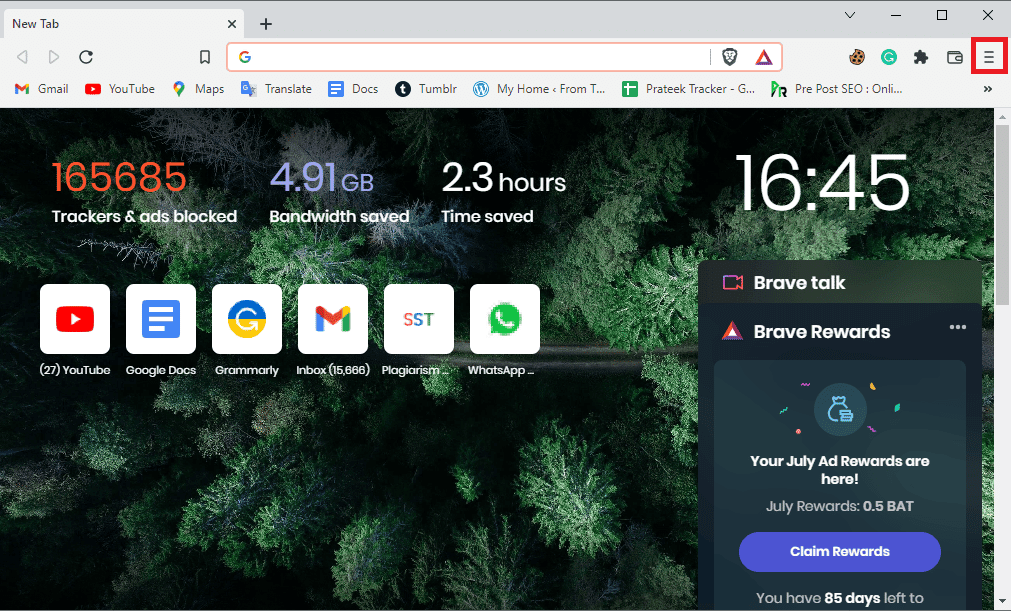
3. Натисніть Нове приватне вікно/Нове анонімне вікно.
Примітка. Ви також можете відкрити нове приватне/анонімне вікно за допомогою клавіш Ctrl + Shift + N.
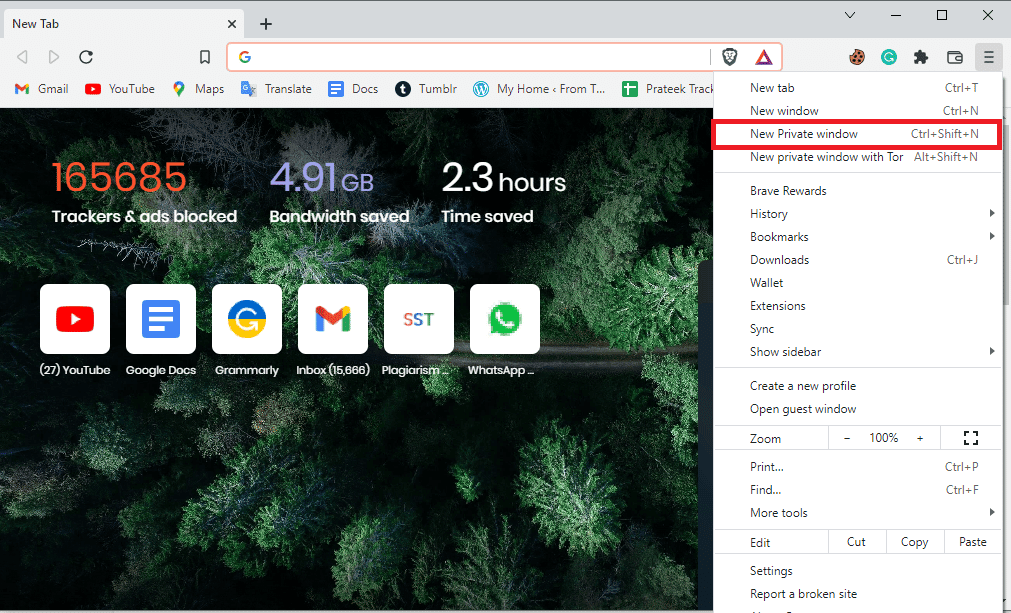
Спосіб 3: Очистіть кеш браузера та файли cookie
Кеш-пам’ять і файли cookie веб-браузера також можуть бути відповідальними за проблеми з помилками відтворення відео в слайдах Google, що може ускладнити виправлення помилки відео 5. На щастя, більшість браузерів використовують ідентичні інтерфейси користувача для очищення кешу та файлів cookie, тож дізнавшись, як очистити один, буде також допоможе вам виконати завдання в інших браузерах. Щоб очистити кеш-файли в програмі Google Chrome, виконайте дії, наведені за наведеним тут посиланням.
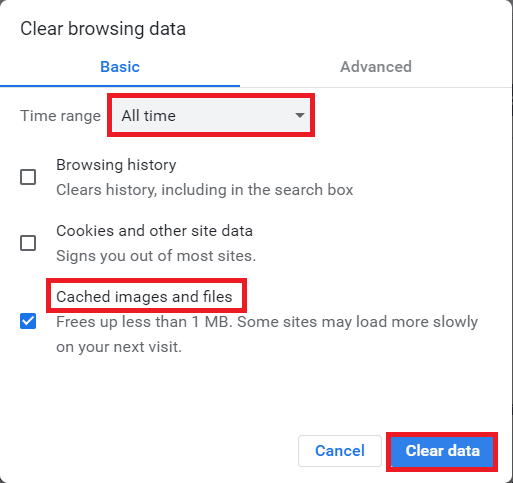
Спосіб 4: Вимкніть розширення
Плагіни та розширення веб-переглядача покращують взаємодію з користувачем, але можуть спричинити проблеми з відтворенням відео в слайдах Google. Спробуйте вимкнути розширення веб-переглядача, щоб перевірити, чи це виправить помилку відео 5.
1. Натисніть клавішу Windows, введіть Chrome і натисніть «Відкрити».

2. Клацніть три вертикальні крапки у верхньому правому куті сторінки, натисніть опцію «Інші інструменти», а потім виберіть опцію «Розширення» в меню поруч.
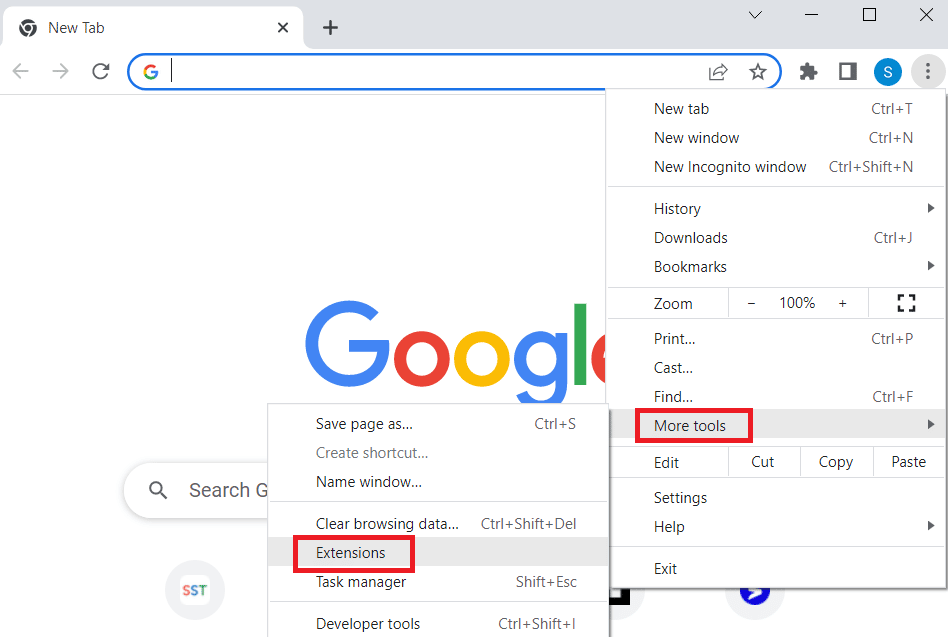
3. Вимкніть усі непотрібні розширення та розширення для блокування реклами, щоб вимкнути їх.
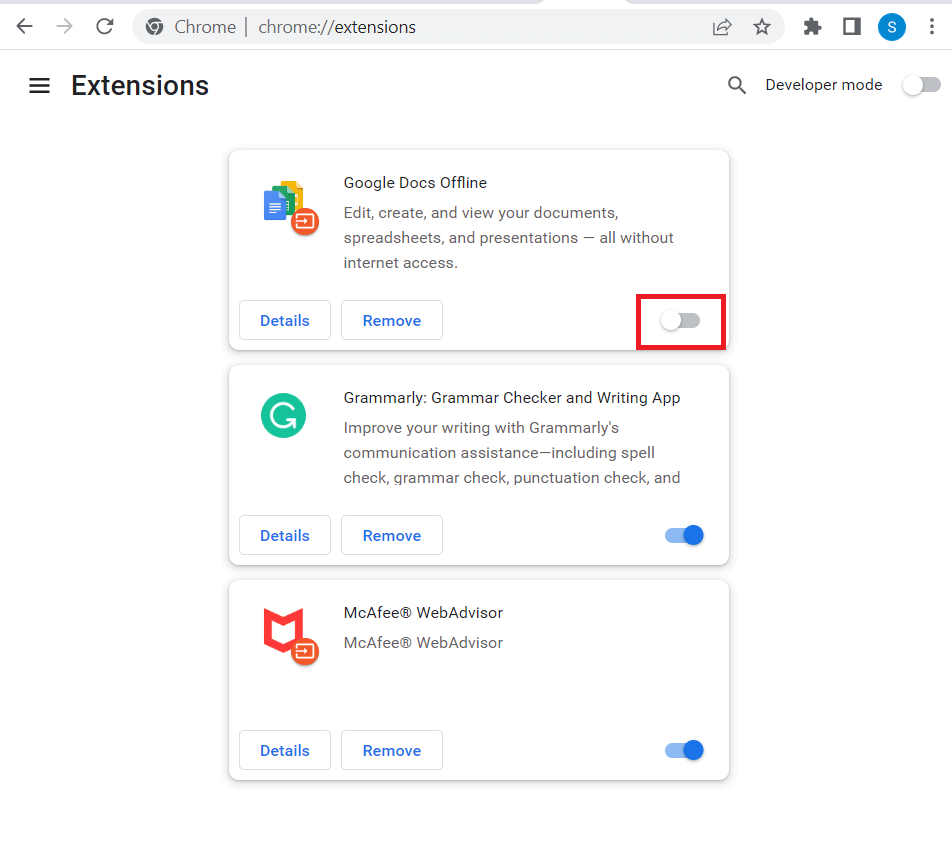
Спосіб 5: скидання налаштувань браузера
Якщо деякі параметри в налаштуваннях Google Chrome налаштовані неправильно, можуть виникнути проблеми з відтворенням відео. Ви можете спробувати скинути налаштування браузера, щоб перевірити, чи він працює
1. Відкрийте програму Google Chrome.

2. Натисніть на три вертикальні крапки у верхньому правому куті сторінки. Тепер натисніть Налаштування.
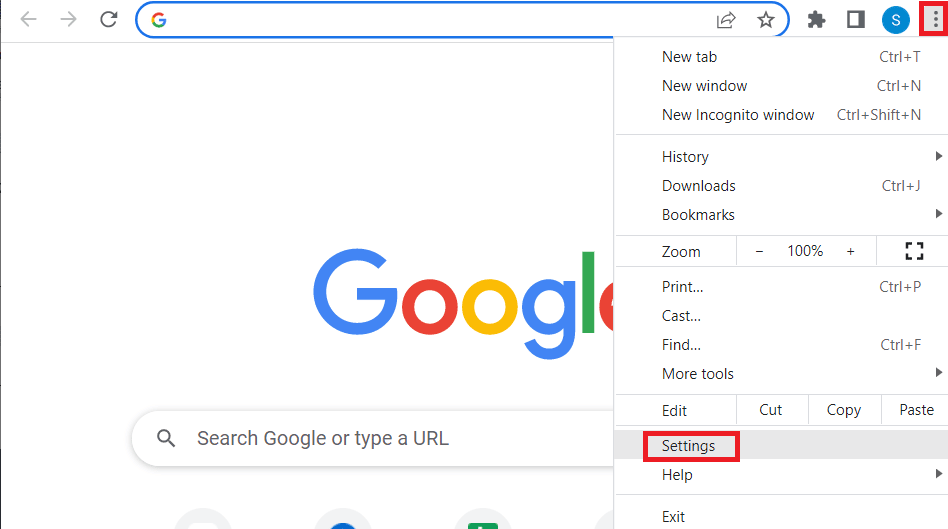
3. На лівій панелі клацніть «Скинути та очистити».
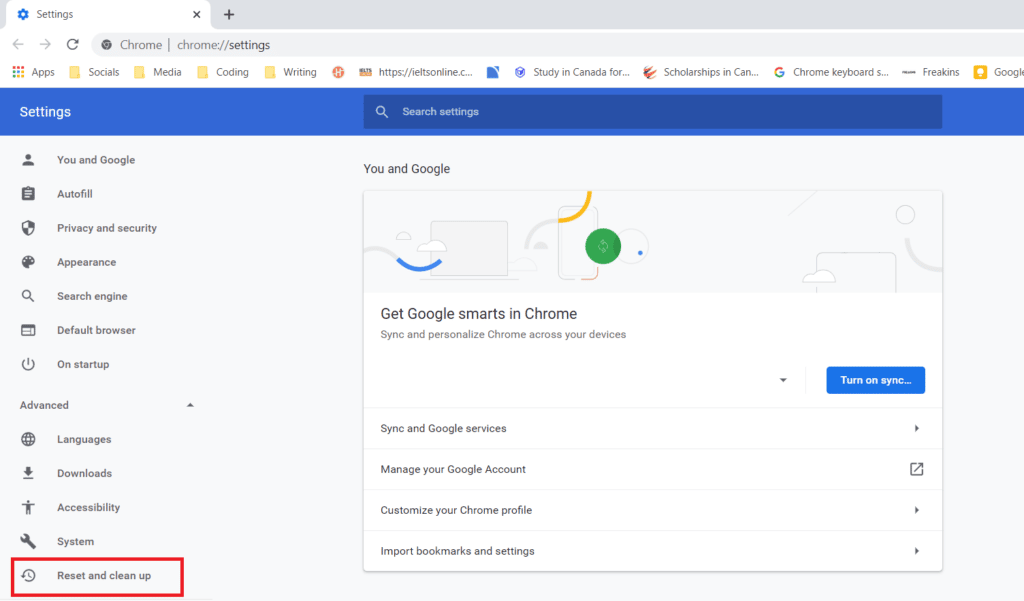
4. Нарешті натисніть «Відновити налаштування до початкових значень за замовчуванням» на правій панелі, щоб Google Chrome відновив стан за замовчуванням.
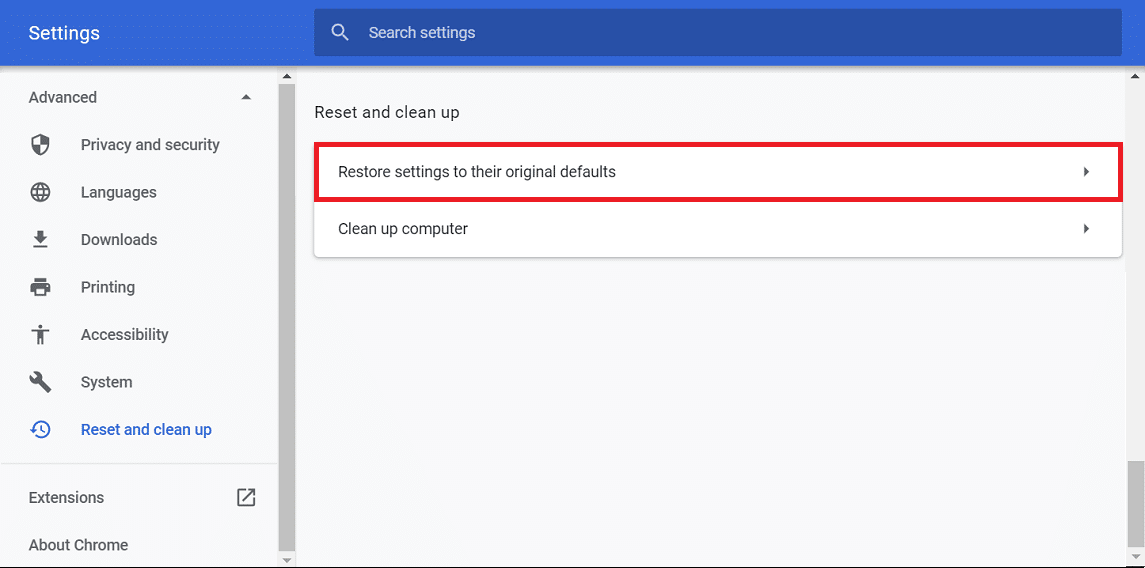
5. Для підтвердження натисніть «Скинути налаштування».
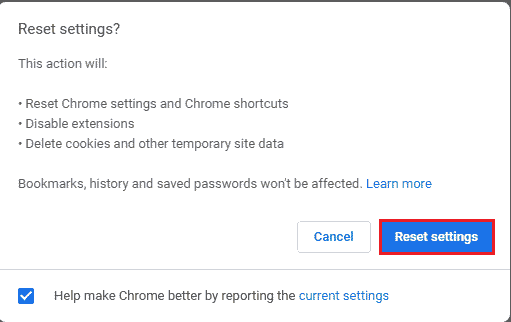
Спосіб 6: Вимкніть апаратне прискорення
Апаратне прискорення — це функція, яку сьогодні використовують більшість програм для використання графічного процесора (GPU). Іноді це може завантажуватися на GPU, що може спричинити помилку відео 5. Ви можете спробувати вимкнути апаратне прискорення в Google Chrome, щоб перевірити, чи виправляється помилка відео 5.
1. Запустіть програму Google Chrome.

2. Клацніть три вертикальні крапки у верхньому правому куті сторінки та натисніть опцію «Налаштування».
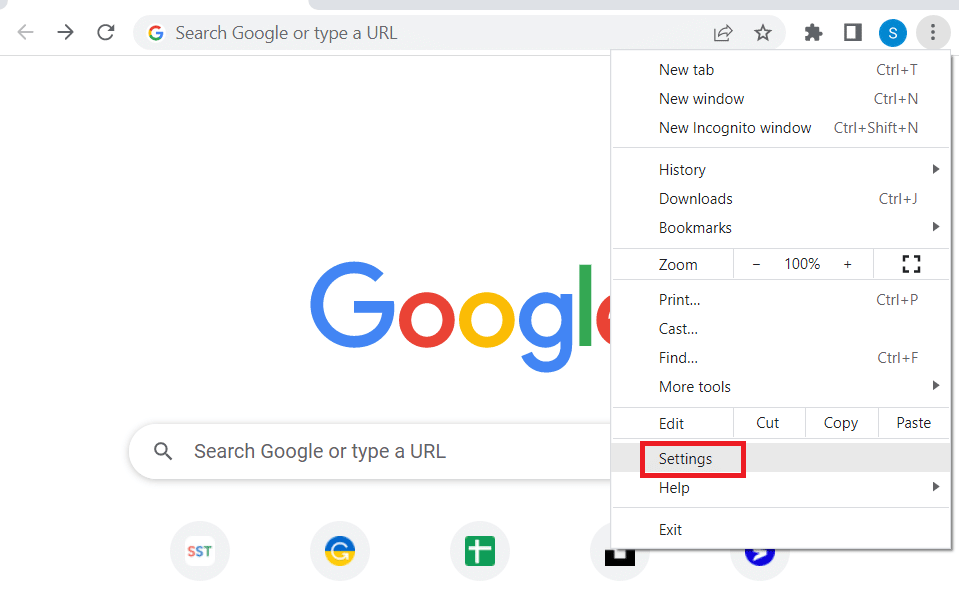
3. Розгорніть вкладку Додатково та клацніть вкладку Система на лівій панелі вікна.
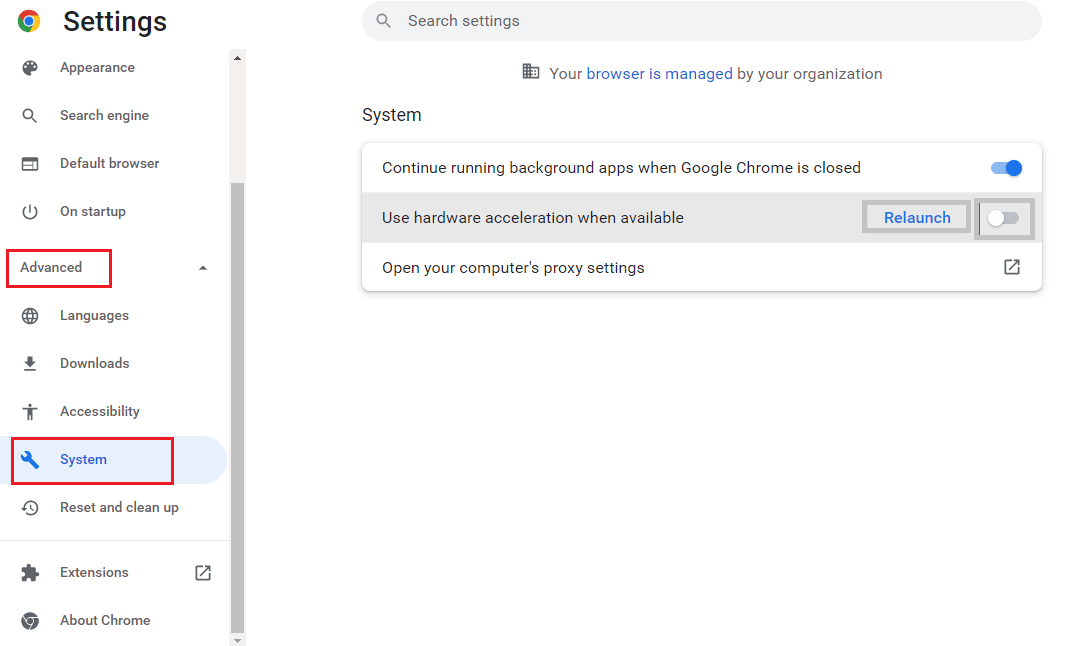
4. Вимкніть опцію Використовувати апаратне прискорення, коли доступно, і натисніть кнопку Перезапустити.
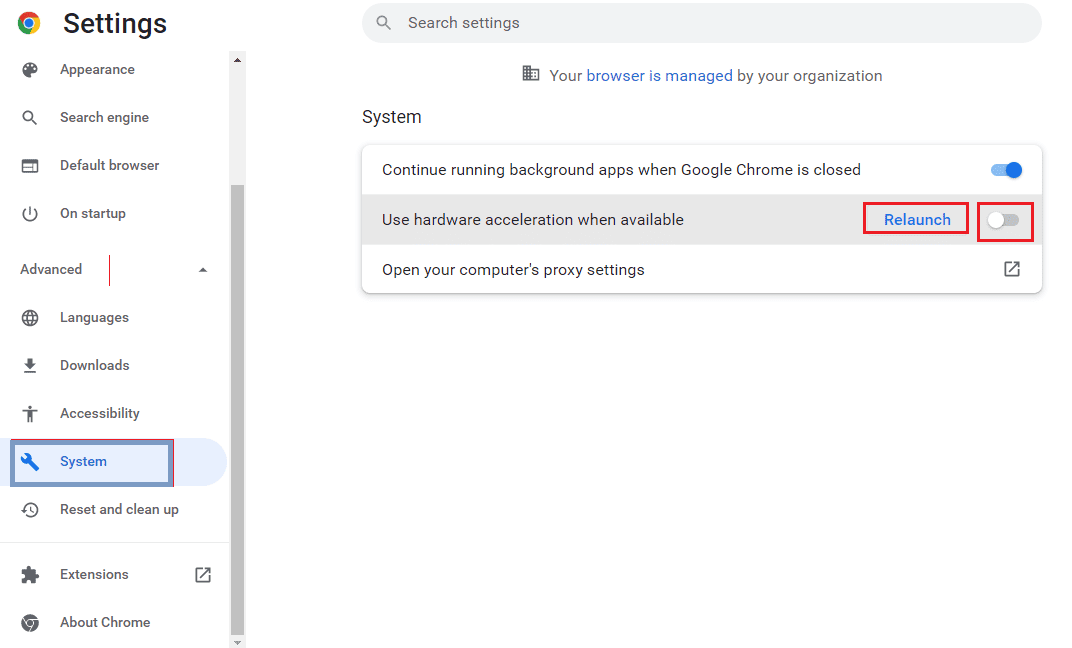
Спосіб 7. Увімкніть JavaScript
JavaScript увімкнено за замовчуванням у всіх браузерах, якщо його вимкнено будь-яким шкідливим програмним забезпеченням, ця проблема може виникнути.
1. Відкрийте браузер Google Chrome.

2. Клацніть три вертикальні крапки у верхньому правому куті сторінки та натисніть опцію «Налаштування».
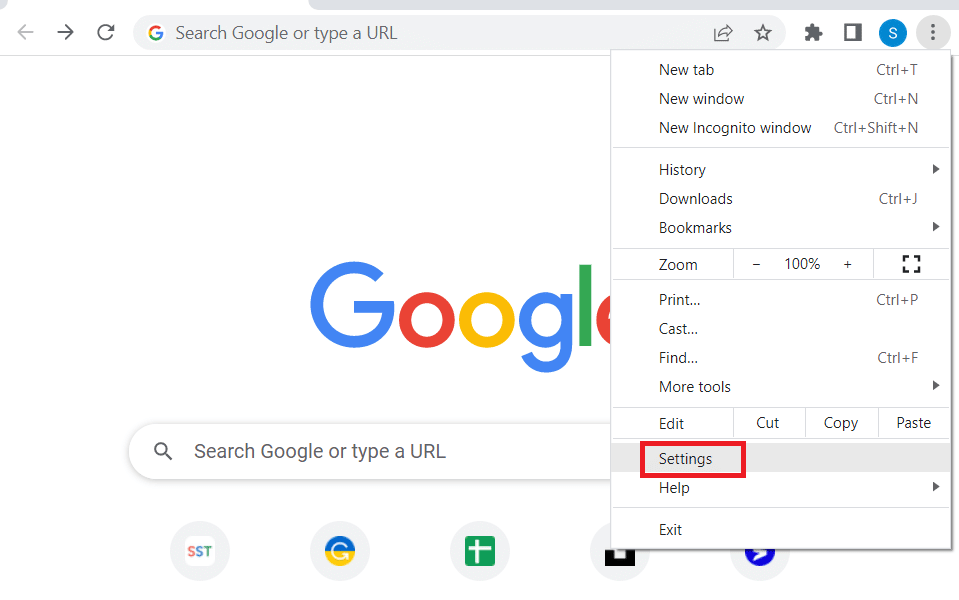
3. На лівій панелі натисніть Конфіденційність і безпека.
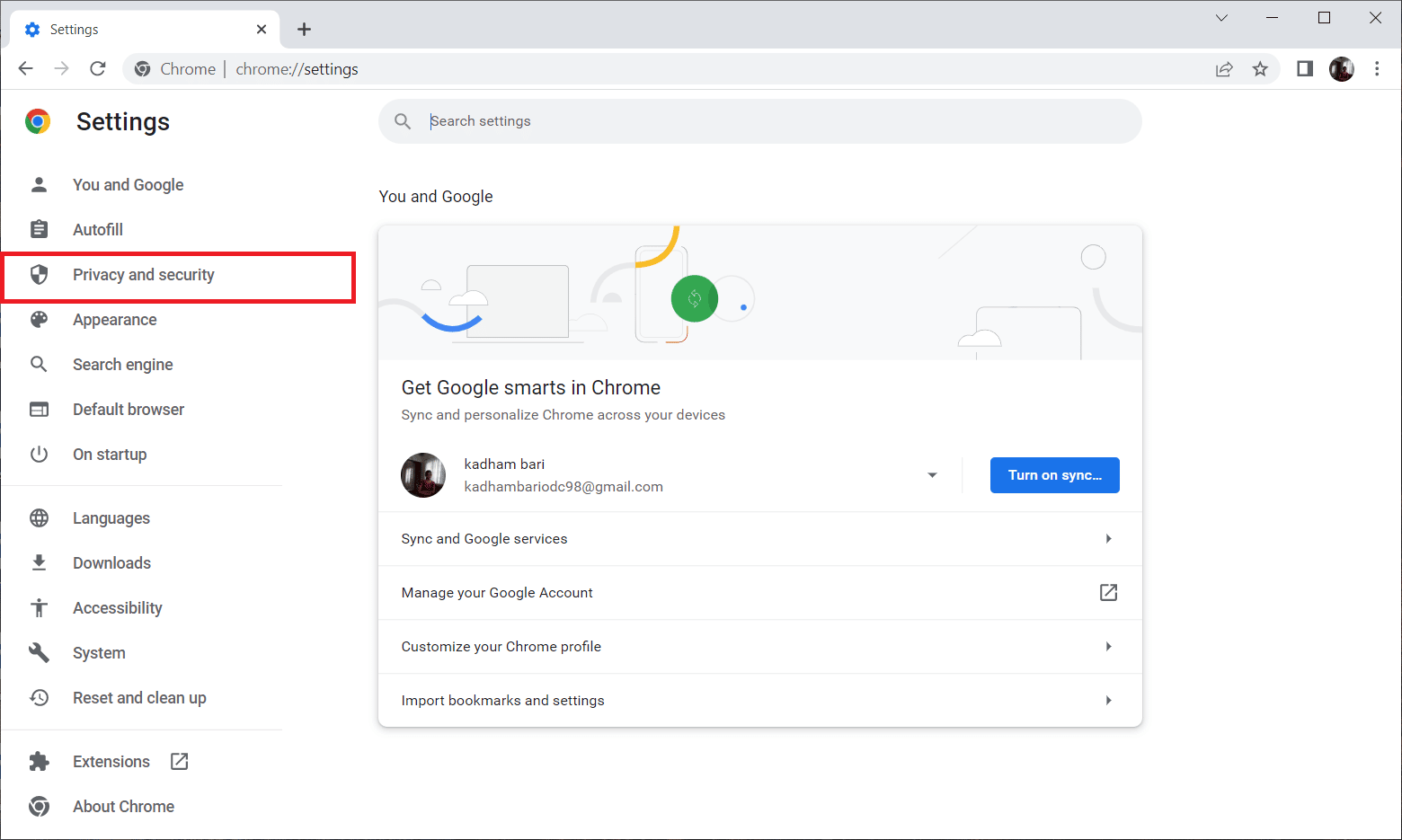
4. Тепер натисніть «Налаштування сайту».
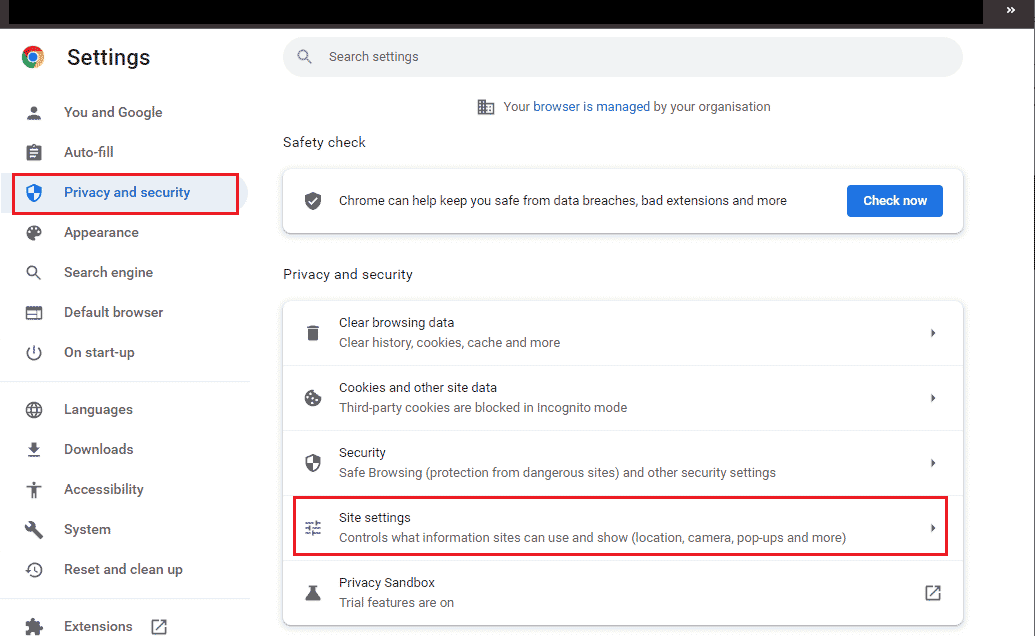
5. Натисніть на JavaScript.
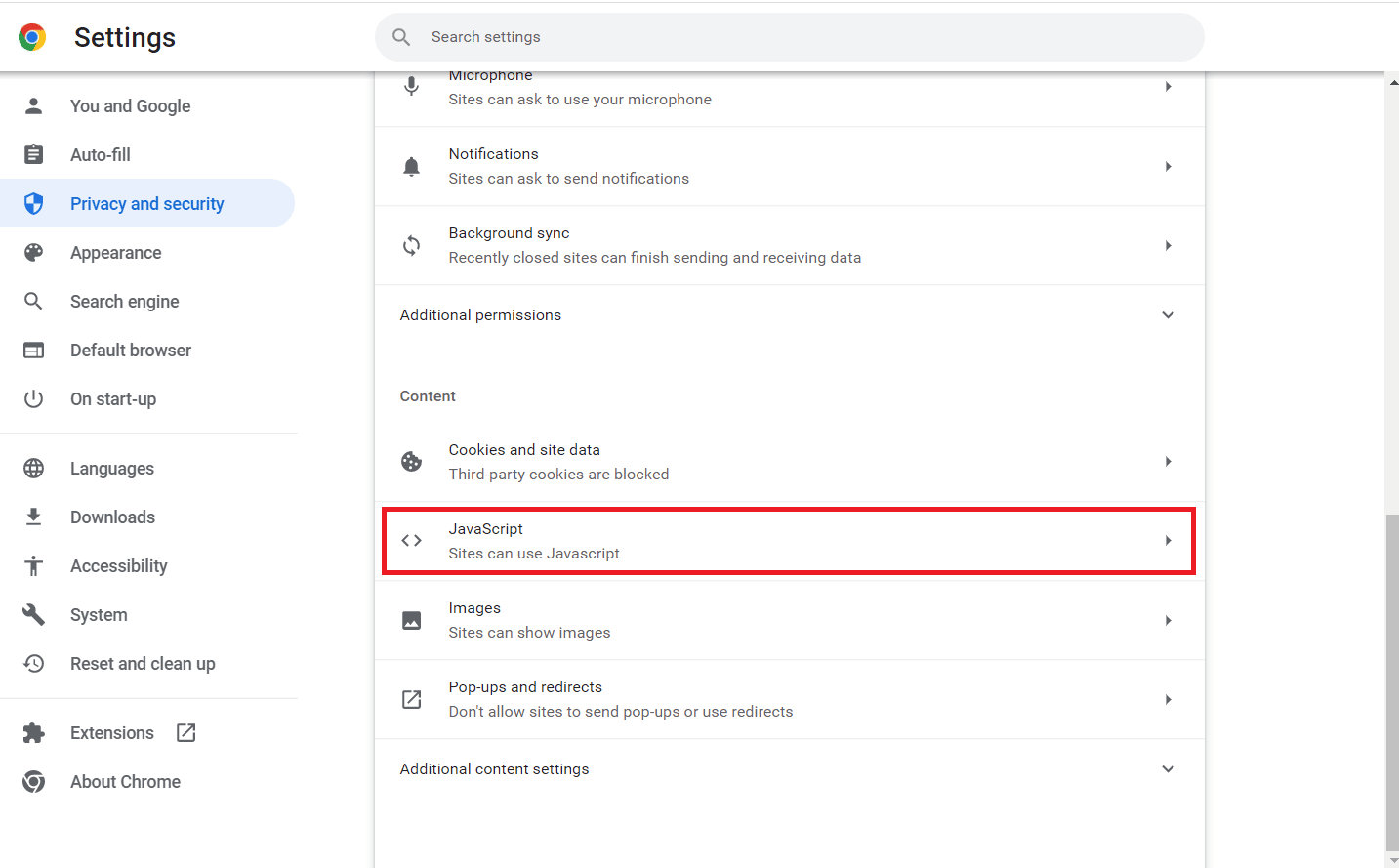
6. Переконайтеся, що вибрано параметр JavaScript, щоб Сайти могли використовувати JavaScript.
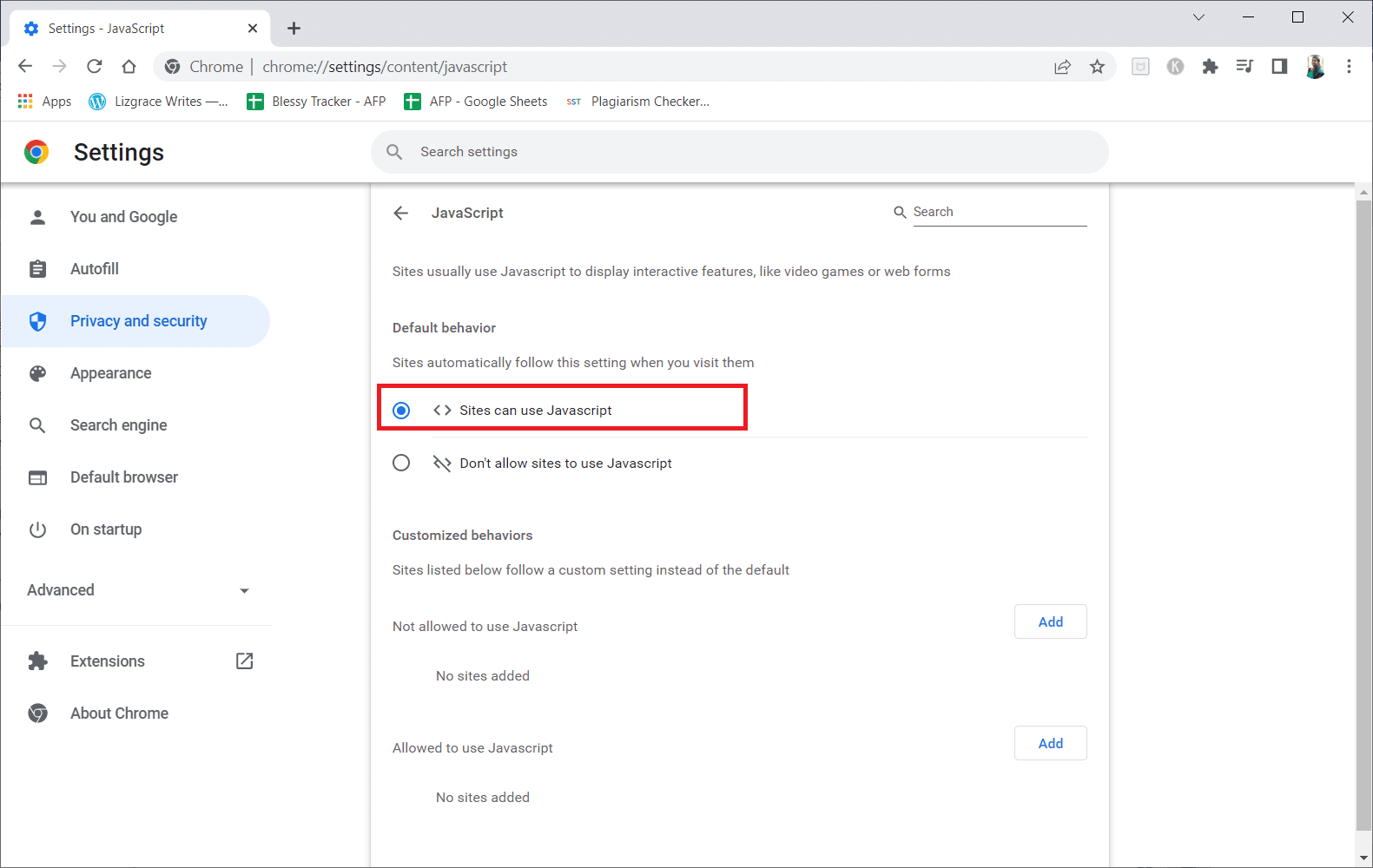
Спосіб 8. Відтворення відео в новому вікні
Замість того, щоб відтворювати його в тій самій вкладці або вікні, спробуйте відтворити відео в новій вкладці, щоб перевірити, чи воно працює, ви можете зробити це,
1. Відкрийте Диск Google, клацніть правою кнопкою миші відео, у якому виникла проблема, і натисніть «Попередній перегляд».
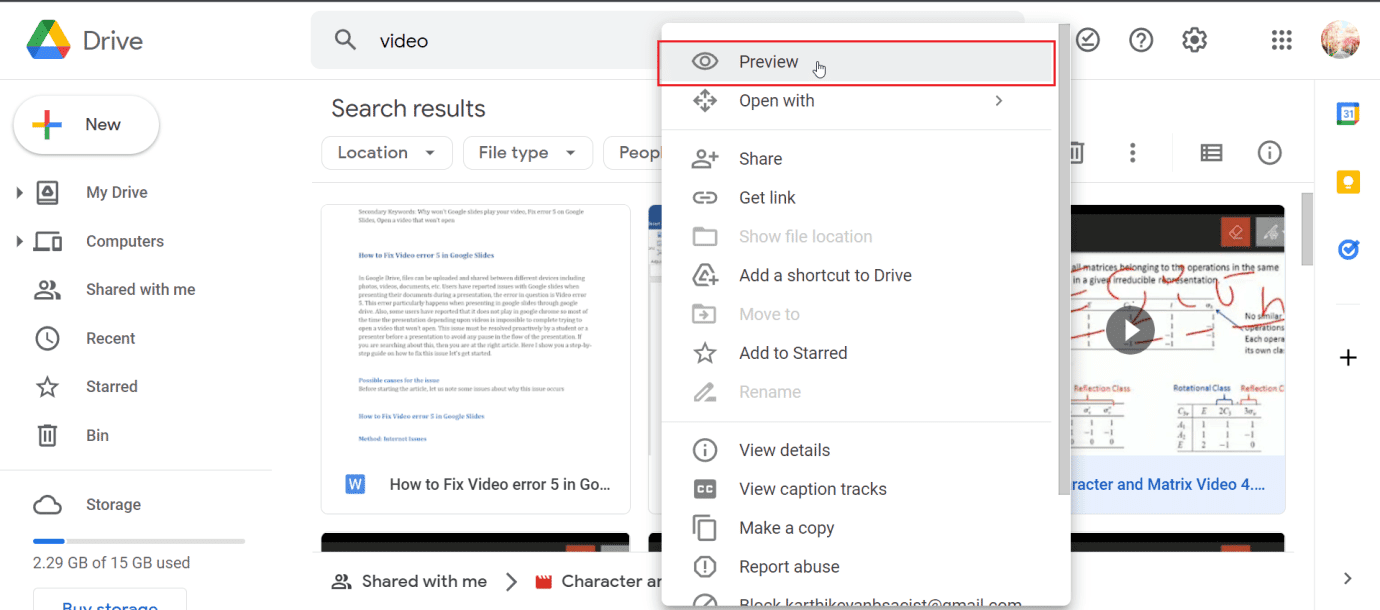
2. Тепер натисніть меню у верхньому правому куті екрана. Нарешті натисніть Відкрити в новому вікні.
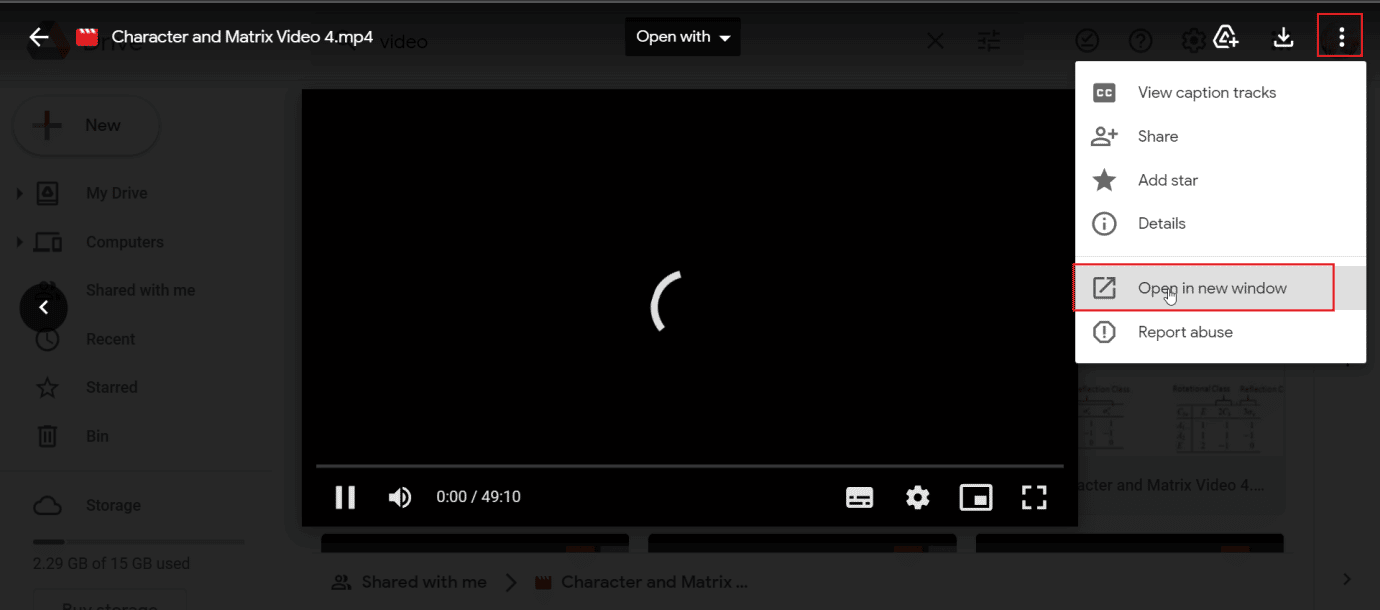
Спосіб 9. Оновіть веб-браузер
Ви можете спробувати оновити програму Google Chrome, щоб виправити помилку 5 у Google Презентаціях.
1. Запустіть веб-браузер Google Chrome.

2. Клацніть три вертикальні крапки у верхньому правому куті сторінки та натисніть опцію «Налаштування».
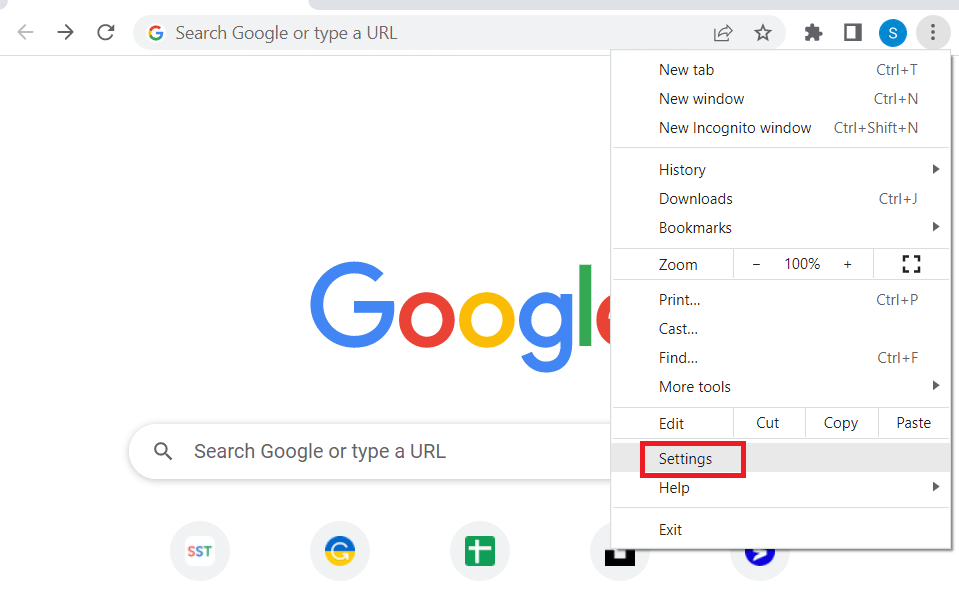
3. Натисніть вкладку Про Chrome у розділі Додатково на лівій панелі вікна.
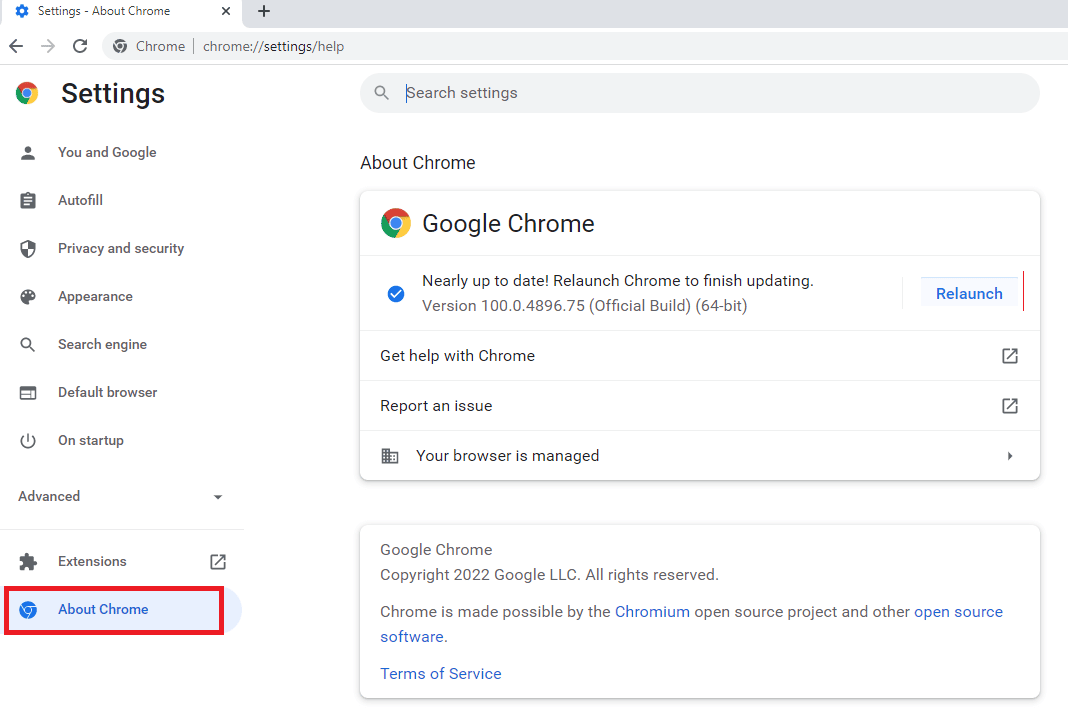
4. Якщо є оновлення, воно автоматично завантажиться.
5. Після встановлення оновлення натисніть кнопку «Перезапустити».
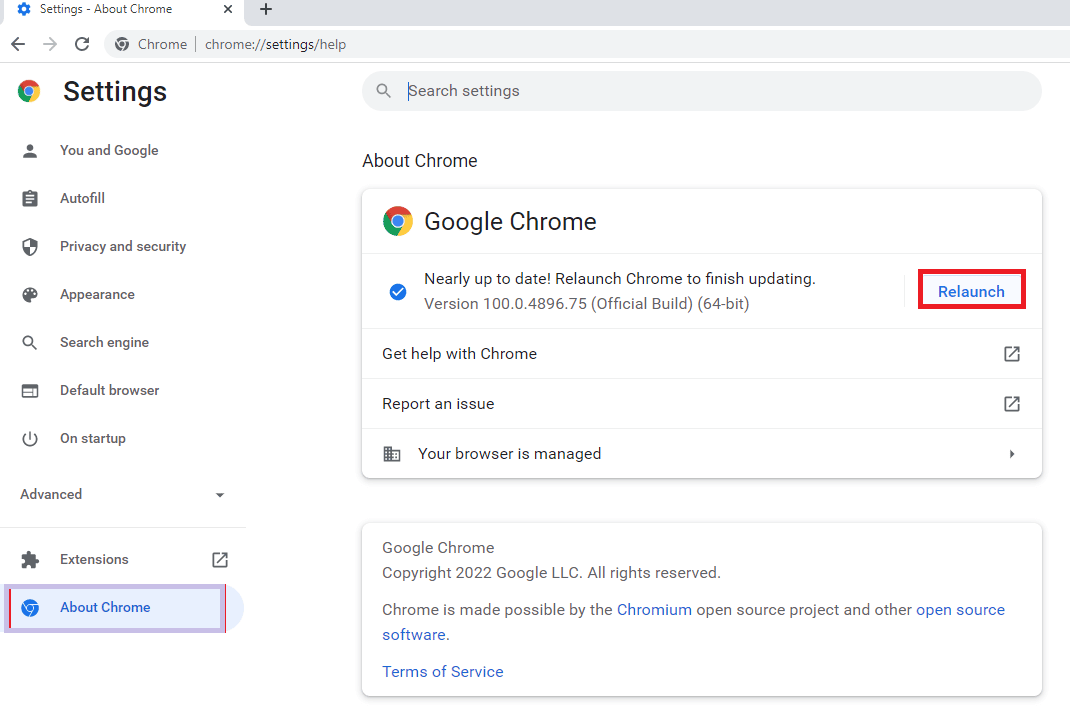
Спосіб 10: оновіть Windows
Ви також можете усунути помилку Чому Google слайди не відтворюють ваше відео на комп’ютері, оновивши операційну систему. Завжди перевіряйте, чи оновлено ви свою операційну систему Windows і чи очікуються оновлення, скористайтеся нашим посібником Як завантажити та встановити останнє оновлення Windows 10

Спосіб 11: Переключіть веб-браузер
Якщо у вас усе ще виникають проблеми з Google Chrome, ви можете спробувати різні веб-переглядачі та відтворити відео, яке спричиняє проблему, для Windows доступно так багато веб-переглядачів
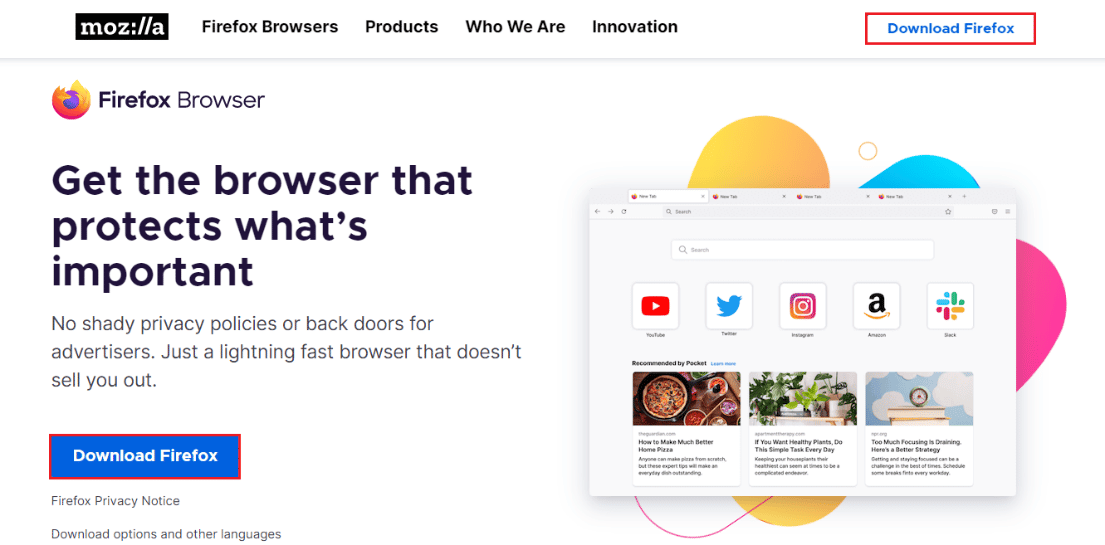
Часті запитання (FAQ)
Q1. Що таке помилка 5 в Google слайдах і як її виправити?
Відповідь Це відбувається через неправильну конфігурацію у вашому браузері, пошкоджене відео та/або розширення браузера. Будь ласка, прочитайте статтю, щоб знайти рішення для того ж.
Q2. Чи безпечний режим анонімного перегляду?
Відповідь Режим анонімного перегляду безпечний у використанні та є тимчасовим режимом, оскільки ви можете переглядати цей сеанс, доки не вийдете з браузера. Це функція, представлена розробником браузера.
Q3. Скільки відео я можу завантажити на Google Drive?
Відповідь Google пропонує платний хмарний сервіс обсягом до 5 ТБ (Терабайт). У разі безкоштовного хмарного сервісу ви можете завантажувати будь-які файли (включаючи відео) розміром до 15 ГБ.
***
Ми сподіваємося, що наведена вище стаття про те, як виправити помилку відео 5 у Google Презентаціях, була для вас корисною, і ви змогли вирішити свої проблеми. Будь ласка, повідомте нам, який метод спрацював для вас, у розділі коментарів нижче, а також не забудьте залишити коментар до статті.